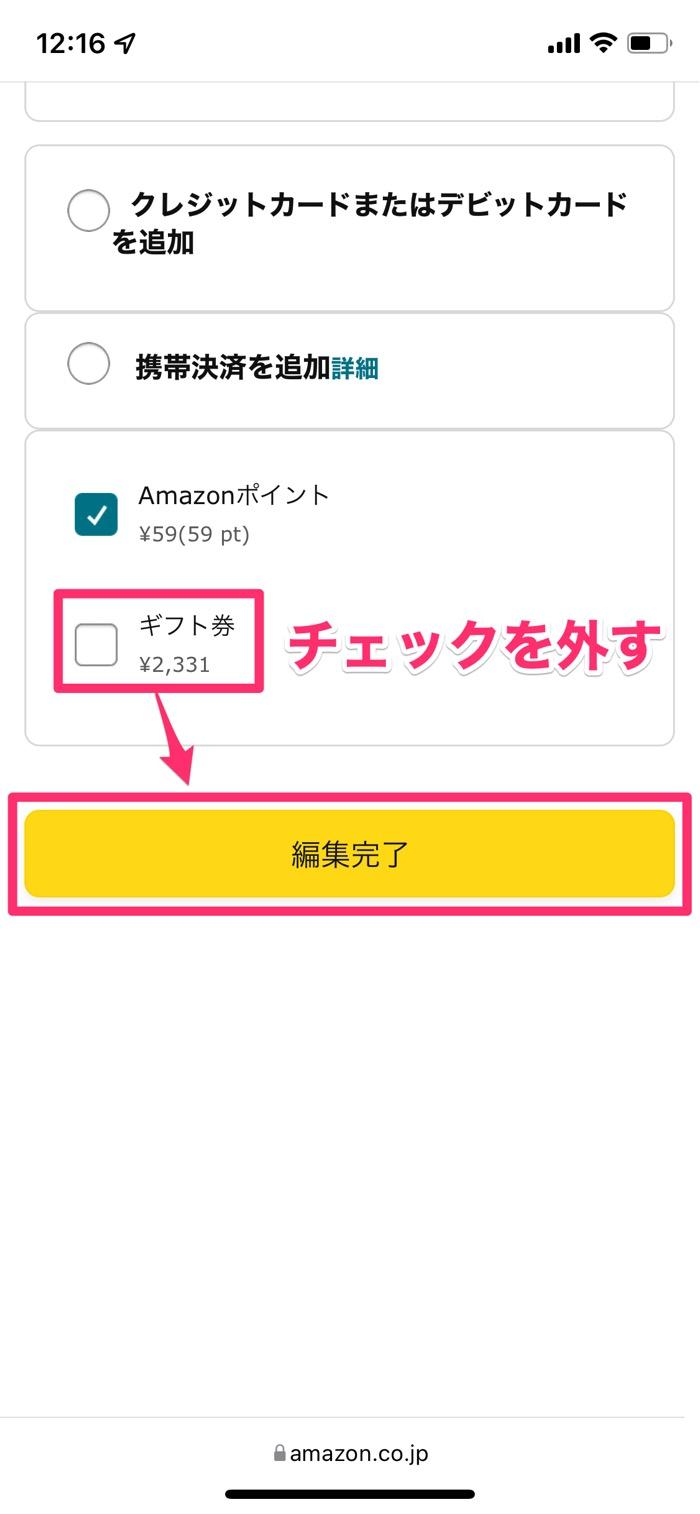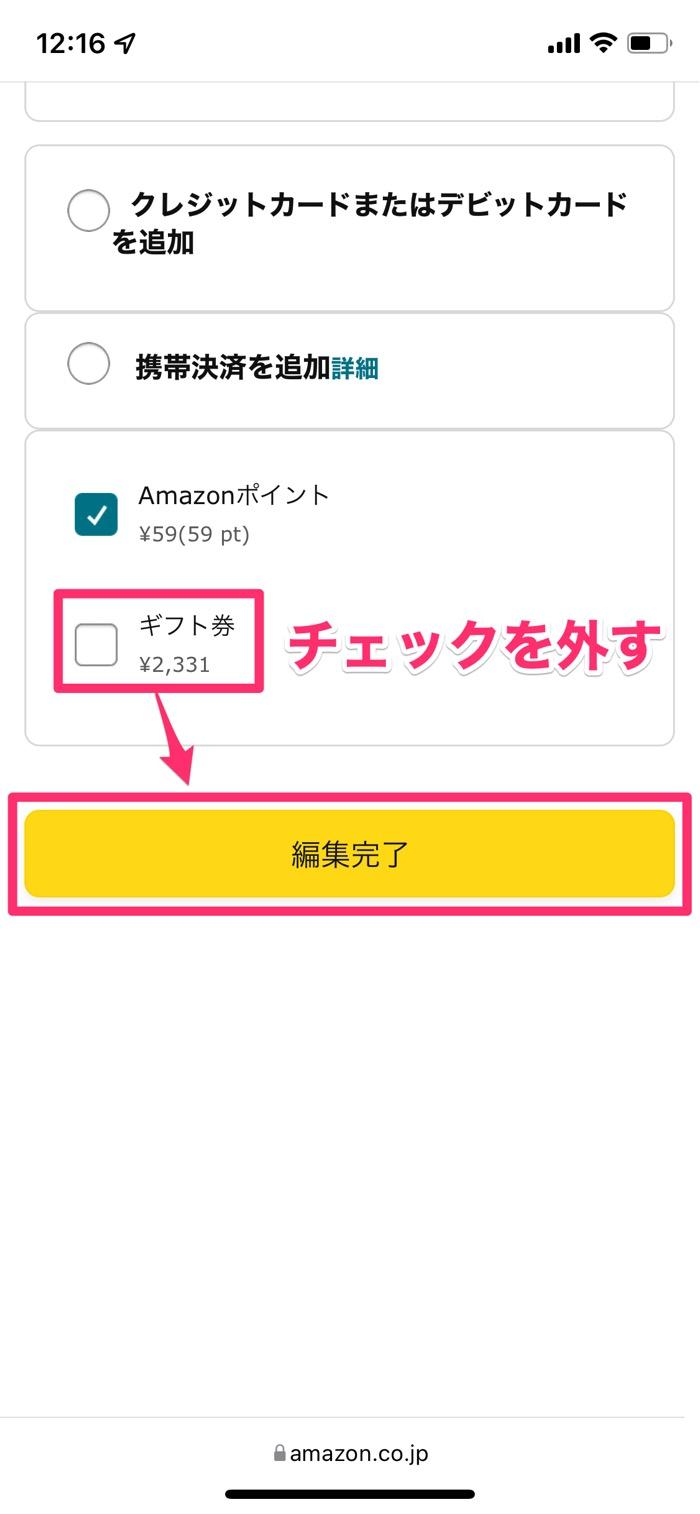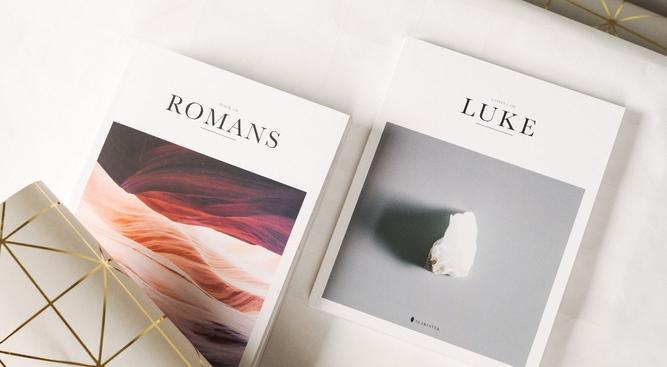【Kindle本】支払い方法の種類
Amazonの電子書籍「Kindle本」を購入する際には、下記の5種類の中から支払い方法を選択することができます。 kindie本支払い方法
クレジットカードAmazonギフト券Amazonポイント携帯決済(ドコモ・au・ソフトバンク)後払い決済サービスPaidyいずれの方法でも、簡単スムーズに支払いを済ませることができるのが特徴です!また、Amazonポイントは他の支払い方法と合わせて使用できるのもうれしいポイントです。
①クレジットカード
クレジットカード払いは、上記の5つのKindle本決済支払い方法の中では、最もポピュラーな支払い方法と言えるでしょう。普段Amazonでの決済方法にクレジットカード決済を登録・選択されている場合には、Kindle本の購入場面で「注文を確定する」ボタンを一度クリックするだけで、即時クレジットカードでの決済が完了します.
②Amazonギフト券
支払い時にAmazonギフト券(アマギフ)を使いたい場合には、あらかじめアマギフをアカウント登録しておきましょう。アカウントサービスにAmazonギフト券の残高が表示されるようになります。Kindle本を購入する際にAmazonギフト券を使うと、5,000円以上の現金チャージでポイントも付与されるため、かなりオトクな決済方法と言えるでしょう。※ただし、クレジットカードや電子マネーからのチャージの場合にはポイント還元の対象外になるので注意が必要です。
③Amazonポイント
Amazonで貯めたポイントを使ってkindle本を購入することもできます!Amazonのポイントは、kindle本の支払いの際にはギフト券よりも優先してポイントが消費される仕組みになっているため、ポイントを使いたくない場合には支払い方法の設定変更が必要となります。
④携帯決済
携帯電話使用料金の支払いの際に、Kindle本の購入金額を上乗せして支払うことができるのが携帯決済です。携帯使用料金と同時に合算して支払うことが可能なため、うっかり支払いを忘れてしまうことがないのがメリットと言えるでしょう。
⑤決済サービスPaidy
Paidyとは、携帯電話番号とメールアドレスのみで簡単に決済できる便利な「後払い」機能のことです。メールアドレスと携帯電話の番号を入力したあと、システムによる自動審査が行われます。審査に通過すれば、ショッピング可能となります。また、月内に利用した分の料金は、翌月10日までにコンビニや銀行振込、口座振替でまとめて支払えばOKです。
【Kindle本】支払い方法を設定(変更)するには?
Kindle本は、「注文を確定するボタン」を一度クリックするだけでの購入できますが、その時にKindleストアに登録してある決済方法で決済処理されます。注文ボタンをクリックする前に、事前に自分に合った決済方法を選んで設定しておきましょう!設定方法は以下の通りです。
スマホアプリで設定する場合
まず、スマホのホーム画面から「Kindle」アプリをタップして開きます。Kindle本のホーム画面右下にある「三(その他)」マークを一度タップして出てきたメニューの中から「設定」を選択し、タップしてください。表示された設定メニューの中から「1-clickでの支払い方法」を選択し、タップします。Amazonの「Kindleの支払い設定」画面が表示されるので、設定したい支払い方法にチェックを入れたら「編集完了」ボタンをクリックすれば、支払い方法の設定が完了します。
WEB版で設定する場合
まず、WEB版Amazonのホーム画面を開き、Amazonにログイン後に「コンテンツと端末の管理」をクリックして開きます。コンテンツと端末の管理の「設定」画面をクリックして開き「お支払い方法を編集」ボタンをクリックして開きます。「Kindleの支払い設定」画面から設定したい支払い方法を選択して「編集完了」ボタンをクリックすれば設定完了です!
【Kindle本】設定不要の支払い方法《Amazonギフト券》
Kindle本の支払いにAmazonギフト券を使用する際には、いちいち面倒な設定は不要です。また、Amazonギフト券を所持している場合には、支払い時に自動で消費されます。
Amazonギフト券(チャージタイプ)はポイント還元でお得
Amazonギフト券には何種類かあり、チャージタイプと商品券タイプに分かれています。チャージタイプのギフト券に現金でチャージした場合には、1回5,000円以上から金額などの条件によっては最大2.5%のポイントが還元されるのでとてもオトクですよ!現金チャージ金額通常会員ポイント還元率90,000円~2.0%40,000円~1.5%20,000円~1.0%5,000円~0.5%※Amazonプライム会員になると、上記表よりさらに0.5%上乗せされたポイントが還元されます!
Amazonギフト券のチャージ方法
Amazonギフト券へのチャージ方法(チャージタイプ)は、以下の通りです。POINT
Amazonギフト券購入ページ(チャージタイプ)にアクセスします。購入金額を指定し、支払い方法で「コンビニ・ATM・ネットバンキング」を選択してタップします。注文内容を確認した後「注文を確定する」をタップします。その後、Amazonから11ケタもしくは13ケタの支払い番号が記載されたメールが送られてきますので、案内手順に沿ってコンビニなどで直接現金で支払いを完了させてください。Eメールタイプなら誰かにプレゼントすることも可能
Amazonのギフト券にはEメールタイプがあります。送りたい相手のメールアドレスを入力してクレジットカードで支払いを済ませるだけで、簡単にギフトを送ることができます。お世話になった方や家族、友だちなど誰かにプレゼントを送る際には、ぜひAmazonギフト券も検討してみてくださいね!
Amazonギフト券の残高の確認方法
Amazonのギフト券は、残高が不足していると使うことができません。Kindle本を購入する前に、ギフト券の残高や利用履歴などを定期的にをチェックしておくと安心です。確認方法は、以下の通りです。POINT
Amazonのスマホアプリのホーム画面の左上にある「三」(設定画面)マークをタップして、表示されたメニューの中から「アカウントサービス」を選択し、タップします。つぎに画面に表示されたメニューの中から「ギフト券の残高を管理」をタップすれば、現在の残高が確認できます。【Kindle本】設定不要の支払い方法《Amazonポイント》
Amazonポイントを使ってKindle本を購入する場合にも事前設定は不要ですが、いくつかの注意点をご紹介します。
AmazonポイントはKindle本購入で自動消費される
Amazonのポイントは1ポイント=1円で換算され、Kindle本の購入やAmazon商品の購入の際につかうことができます。なお、Kindle本の購入の際には、Amazonポイントから優先に自動で消費される仕組みになっています。
Amazonポイントを使わない場合
Amazonポイントを使いたくない場合は、Kindle本の購入画面に表示される「ポイントを利用する」のチェック欄のマークを外しておいてください。
【Kindle本】設定が必要な支払い方法《クレジットカード以外》
Kindle本の支払い時に、あらかじめ設定しておくことが必要なのが「携帯決済」と「Paidy」の2つです。詳細は以下の通りです。
携帯決済はスマホの料金と一緒に支払う
Kindle本での支払いに携帯決済を利用した場合、携帯料金と合算した代金を支払うことになります。なお、携帯決済に対応しているのは「docomo・au・SoftBank」のみです。また、携帯電話会社や契約の内容によっては利用月額に上限があるので、気になる方はそれぞれ確認しておいてくださいね。
Paidyは請求後翌10日までに支払いを完了させる
後払い決済サービスPaidyを利用すれば、翌月払いが可能です。決済の方法は3種類あり「コンビニ払い・銀行振り込み・口座振替」から選択できます。Paidyを利用した月の翌月3日頃にSMSメールなどで利用金額のお知らせが送られてくるので、10日までに支払いを完了させましょう。※口座振替の場合は、12日に引き落とし処理されます。
Kindle本以外のデジタルコンテンツには使用不可
「携帯決済」と「Paidy」での支払い方法は、Kindle本以外のデジタルコンテンツの購入時には利用できないのでくれぐれも注意してください。
【Kindle本】支払い方法を選択する際の注意点
Kindle本を購入する際には、下記のことに注意してそれぞれの支払い方法を選択してください。
《クレジットカード》期限切れや残高枠の不足に注意
クレジットカードの期限が切れていたり使いすぎて残高枠が不足してしまっている場合には、kindle本を購入することはできません。残高枠が不足している場合には、使用可能残高が翌月にリセットされるのを待ち、クレジットカードの期限なども日頃から確認しておくとよいでしょう。
《Amazonギフト券(チャージタイプ)》ポイント還元には対象外もある
Amazonギフト券には何種類かあり、その中にはAmazonポイントが付くタイプと付かないタイプがあります。また、ポイントの還元には条件もあり、Amazonギフト券(チャージタイプ)の場合、現金かつ5,000円以上のチャージをした場合に限ってポイントが加算されるシステムになっています。チャージ額が5,000円未満だったり電子マネーやクレジットカードからチャージした場合には、金額がいくらであろうともポイント還元の対象外になってしまうので注意してください!
《Amazonギフト券》購入後は返金できない
間違ってKindle本を購入してしまった場合には、購入直後から注文日を起算として7日以内であれば返金に応じてくれることもあります。しかし、Amazonギフト券を利用してKindle本を購入した場合には、いかなる理由があっても返金および返品が不可能なため、くれぐれも間違って購入してしまわないように気を付けてください。
《Amazonギフト券》有効期限がある
Amazonのギフト券は購入した日から10年間が有効期限になっており、期限が切れてしまうと使うことができなくなります。有効期限はAmazonギフト券に記載されているので、期限が切れる前に全額使い切ってしまいましょう。
《携帯決済/Paidy》他の支払い方法とは組み合わせできない
kindle本を購入する際、Amazonのポイントやギフト券を使用しても支払い金額が不足してしまう場合には、不足分の金額をAmazonに登録しているクレジットカードで支払うことができます。ただし、携帯決済・Paidyで決済する場合には、他の決済方法と組み合わせての支払いはできません。
支払いの優先順位は変えられない
Kindle本の支払い方法には、あらかじめ優先順位が決まっています。優先順位
AmazonクーポンAmazonポイントの残高Amazonギフト券の残高クレジットカードなど支払い方法をクレジットカードに設定していても、Kindle本の決済時にAmazonのクーポンやポイントに残高がある場合には、そちらを優先して自動的に代金が支払われます。クーポンやポイント、ギフト券を所持しているものの、Kindle本の決済には使いたくないという方は、あらかじめ利用しないように設定を変更しておきましょう。
1-Clickで購入が完了してしまう
Amazonの通常の商品の場合、一度カートに入れてからでないと商品を注文することができませんが、kindle本に限っては1-Clickでの注文が可能です。本当に欲しい本を急いで購入する際には1-Click注文はとても便利なシステムなのですが、ボタンを一度間違って押してしまっただけでも「即注文終了!」となってしまいます。支払い方法によっては注文後のキャンセルができない場合もあるので、間違ってボタンを押してしまわないように、購入画面では、細心の注意をはらって画面を操作してくださいね。
1-Clickによる誤注文を防ぐ方法はある?
1-Clickによる誤注文を防ぐためには、設定を無効にしてしまえばいいのでは?と考えた方もいるかと思いますが、Kindleでは、1-Clickを無効化することができない仕組みとなっています。もし、間違って1-Click注文のボタンを押してしまった場合にはキャンセルの手続きが必要になるので、ボタンを押し間違えないように注意してください!
Kindle本を間違って注文してしまった場合のキャンセル方法
POINT
Kindle本購入完了画面にある「注文をキャンセル」をタップします。次に表示される「はい、注文をキャンセルします」をタップすればキャンセル処理完了になります。Kindle本は自分に合った支払い方法で購入しよう
ワンクリックで購入可能なAmazonの電子書籍、Kindle本には、5つの支払い方法があります。どの支払い方法でも利便性は高いのですが、ポイントが還元される分、現金でチャージしたAmazonギフト券を使うのが一番オトクとでしょう。ただし、もし間違って注文してしまった場合には、Amazonギフト券での支払いはキャンセルができないため注意してくださいね!また、Amazonのクーポンやポイントも使えますが、もし使いたくない場合には利用しないように設定を変更しておくなど、自分に合わせた決済方法をKindleに登録しておいてくださいね。おうち時間や通勤・通学時間を有効に活用して、kindle本読書をしながら知識を身に付けつつ、さらに心にも栄養を与えてあげましょう!
この記事の画像
前へ次へ編集部おすすめ
当時の記事を読む
APPTOPIの記事をもっと見る